Si ta përgatisni kompjuterin tuaj për Windows 7 Fund of Life

Microsoft ka njoftuar se janari 2020 do të shënojë fundin e jetës për Windows 7, që do të thotë se mbështetja zyrtare për produktin nuk do të funksionojë më.
Këtu është një këshillë e shpejtë dhe e lehtë për Windows që mund të jetë mjaft e dobishme nëse e gjeni veten gjithmonë duke dashur të aksesoni një vendndodhje specifike në hard diskun tuaj duke përdorur një linjë komande. Në shembullin e mëposhtëm, unë do të krijoj një shkurtore për një dritare të vijës së komandës që hapet duke përdorur desktopin tim si rrënjë. Kjo mund të jetë e dobishme kur dëshironi të punoni me skedarë që po përdorni në desktopin tuaj (p.sh. që sapo keni shkarkuar nga Firefox, etj.)
Klikoni me të djathtën në hapësirën e hapur të desktopit tuaj dhe klikoni “I ri ”> “ Shkurtore ”.
Për vendndodhjen, shkruani ose kopjoni dhe ngjitni një nga rreshtat e mëposhtëm. E para është standarde, ndërsa e dyta përdoret në modalitetin administrator.
Klikoni " Tjetër ".
Për emrin, shkruani diçka përshkruese, si " Command Prompt at Desktop " më pas kliko " Finish ".
Tani klikoni me të djathtën në shkurtoren e re dhe zgjidhni " Properties ".
Ndryshoni fushën “ Start In ” në çfarëdo drejtorie që dëshironi të fillojë komanda. Në këtë rast, ne duam që ajo të fillojë në desktopin tim, kështu që unë do të shkruaj:
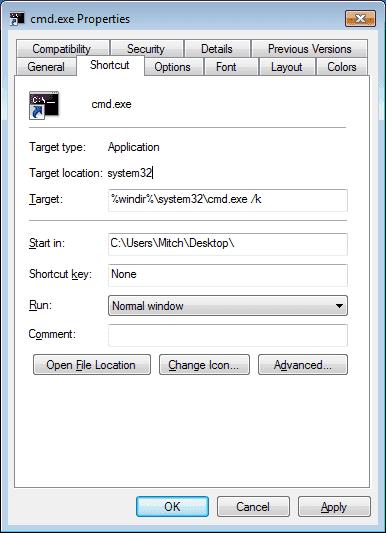
Mund të caktoni një çelës shkurtore nëse dëshironi, si dhe të konfiguroni opsione të tjera. Nëse e përdorni këtë ikonë në modalitetin e administratorit, klikoni me të djathtën mbi ikonën, më pas zgjidhni “ Shkurtore ” > “E avancuar… ”, më pas kontrolloni “ Run si administrator ”). Pasi të keni mbaruar, klikoni " OK ".
(Opsionale) Klikoni dhe tërhiqni shkurtoren që keni krijuar në shiritin e veglave të Nisjes së Shpejtë, ose vendoseni kudo që ju preferoni, në mënyrë që të mund ta përdorni shpejt.
Kjo eshte! Tani, sa herë që dëshironi një dritare të vijës së komandës në vendndodhjen që keni specifikuar në shkurtore, thjesht klikoni ikonën (ose përdorni tastin tuaj të shkurtores, nëse e keni përcaktuar një të tillë) dhe jeni në biznes!
Microsoft ka njoftuar se janari 2020 do të shënojë fundin e jetës për Windows 7, që do të thotë se mbështetja zyrtare për produktin nuk do të funksionojë më.
Aktivizo ose çaktivizo numlock në nisje duke redaktuar regjistrin e Microsoft Windows.
Si të aktivizoni opsionin Run as... kur klikoni me të djathtën mbi një ikonë në Microsoft Windows.
Si të aktivizoni komandat NET Send në Microsoft Windows dhe t'i bëni ato të funksionojnë.
Rregulloni një problem të zakonshëm kur instaloni një pajisje në Microsoft Windows.
Ne ju tregojmë hapat për të zgjidhur gabimin 0x80004005 kur nxjerrni skedarë zip në kompjuterin tuaj Windows.
Çaktivizoni kontrollimin e hapësirës së ulët të diskut në Microsoft Windows me këto hapa.
Fjalëkalimet janë një mënyrë e mirë për të mbrojtur privatësinë tuaj, por ato mund të jenë problem për njerëzit që harrojnë. Harrimi i fjalëkalimit tuaj të hyrjes në Windows 7 mund të jetë i frikshëm, por mos u shqetësoni. Përdorni këtë tutorial për të rivendosur fjalëkalimin tuaj të Windows 7.
Zgjidh problemet me shfletuesin tuaj të internetit që nuk lidhet me uebsajte të caktuara.
Çaktivizoni përditësimin e softuerit Apple dhe parandaloni që ai të shfaqet në kompjuterin tuaj Windows.
Ndihmë kur zbuloni se ekrani i kompjuterit tuaj Microsoft Windows është kthyer përmbys.
Shkarkoni programin Microsoft ORCA MSI nëse dëshironi të modifikoni përmbajtjen e skedarëve të instalimit të softuerit të Microsoft.
Aktivizo ose çaktivizo veçorinë e marrjes paraprake (superfetch) në Microsoft Windows 10, 8 dhe 7.
Zgjidh një problem ku Microsoft Windows nuk ju lejon të vendosni një emër të caktuar në një printer, sepse zbulon se ai tashmë ekziston.
Si të aktivizoni ose çaktivizoni llogarinë e Administratorit në ekranin e hyrjes në Microsoft Windows 10.
Zgjidh një problem ku ju merrni një mesazh të refuzuar aksesi kur përpiqeni të ekzekutoni komandën ATTRIB në Microsoft Windows.
Ndonjëherë ju harroni fjalëkalimin tuaj për Windows 7 dhe duhet ta rivendosni atë në mënyrë që të identifikoheni në pajisjen tuaj. Lajmi i mirë është se ta bësh këtë është mjaft i përshtatshëm. Ekziston një veçori që e bën të lehtë rivendosjen e fjalëkalimit.
Si të zhvendosni një dritare jashtë ekranit përsëri në pamje në Microsoft Windows.
Si të ndryshoni cilësimet për UAC në Microsoft Windows 10, 8 dhe 7.
Mbështetja për fundin e jetës për Windows 7 është planifikuar të përfundojë më 14 janar 2020 – më pak se një vit larg. Shumica e klientëve të biznesit, ndërmarrjeve dhe arsimit të Windows 7 tashmë po punojnë për të migruar në Windows 10. Por realiteti është se për disa biznese dhe organizata arsimore është thelbësore të marrin mbështetjen e gjerë të
Keni një PC me Windows 10 dhe kërkoni për aplikacionet më të mira? Kërkimi juaj përfundon këtu pasi ne do të listojmë disa nga aplikacionet më të mira dhe më thelbësore në platformën Windows. Lexoni këtë artikull për të mësuar më shumë
Mikrofoni i Windows 11 që nuk funksionon është një problem që mund të hasni. Këtu janë këshillat që të mund ta rregulloni problemin dhe ta harroni atë.
Krijoni dhe personalizoni Desktop Virtualë në Windows 11 duke ndjekur këto hapa miqësorë për fillestarët për të ndarë punën tuaj dhe gjërat personale.
Zgjidh një problem ku nuk mund të modifikosh skedarin LMHOSTS ose HOSTS në Microsoft Windows 11 sepse qasja është refuzuar.
Mbajeni menaxherin e detyrave gjithmonë në krye në Windows 11, në mënyrë që ta gjeni lehtësisht kur keni nevojë të lexoni aplikacionin. Këtu janë hapat që duhen ndjekur.
Kyçja dinamike në Windows 11 do t'ju ndihmojë të mbani kompjuterin tuaj të sigurt duke e kyçur atë pas 30 sekondash. Këtu janë hapat që duhen ndjekur.
Zbuloni mënyra të ndryshme se si mund të kontrolloni fuqinë e sinjalit tuaj Wi-Fi. Shihni se si të shihni gjithashtu përqindjen e saktë të sinjalit.
Shihni sa shpejt mund ta rivendosni kompjuterin tuaj Windows 11 për të dhënë një fillim të ri për të hequr ato çështje të bezdisshme. Këtu janë hapat miqësorë për fillestarët.
Modaliteti i gjumit në Windows 11 është një veçori shumë e dobishme, ja se si mund ta aktivizoni dhe çaktivizoni për një përvojë më të mirë të përdoruesit.
Zbuloni se si mund t'i kompresoni me lehtësi skedarët në Windows 11 pa pasur nevojë për softuer të palëve të treta. këtu janë hapat miqësorë për fillestarët.



























